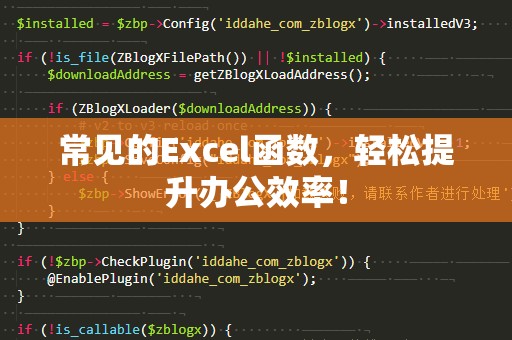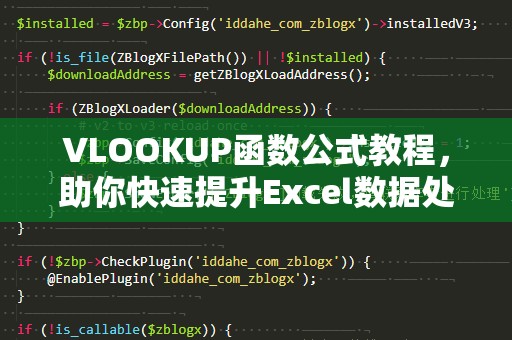在工作中,Excel作为一款常用的办公软件,不仅能够帮助你整理数据,还能提升工作效率。而掌握Excel表格函数的基本操作,是每个办公人员必备的技能。本文将为你详细介绍Excel函数的基本操作,带你从入门到精通,轻松应对日常工作中的各种数据处理任务。
掌握Excel表格函数的基本操作,提升办公效率

在现代办公环境中,Excel已经成为我们日常工作中不可或缺的工具之一。从简单的数字计算到复杂的数据分析,Excel表格函数都能为我们提供强大的支持。许多人对于Excel的函数操作了解有限,导致在使用Excel时无法高效处理数据。今天,我们就来了解一些Excel表格函数的基本操作,帮助你提高工作效率。
什么是Excel函数?
我们需要了解Excel函数的基本概念。Excel函数是指在单元格中输入的预设公式,它可以帮助用户自动完成某些计算或处理任务。通过函数,用户可以轻松进行数据求和、求平均、查找数据、筛选数据等操作。常见的函数包括SUM(求和函数)、AVERAGE(平均值函数)、IF(条件判断函数)等。
Excel表格函数的分类
Excel的函数种类繁多,根据功能的不同,我们可以将它们分为以下几类:
数学函数:例如,SUM(求和)、AVERAGE(平均值)、MIN(最小值)、MAX(最大值)等,用于进行各种数学计算。
文本函数:如CONCATENATE(合并文本)、LEFT(提取左侧字符)、RIGHT(提取右侧字符)等,主要用于对文本数据进行处理。
日期和时间函数:例如TODAY(当前日期)、NOW(当前时间)、DATE(日期)等,用于处理日期和时间数据。
逻辑函数:如IF(条件判断)、AND(与)、OR(或)等,用于根据不同的条件执行不同的操作。
查找与引用函数:例如VLOOKUP(纵向查找)、HLOOKUP(横向查找)、INDEX(索引)等,用于在数据表中查找信息。
统计函数:如COUNT(计数)、COUNTA(计数非空单元格)、COUNTIF(条件计数)等,用于进行统计分析。
常用的Excel函数操作技巧
掌握了函数的基本分类后,我们来看看一些常见且实用的Excel函数操作技巧。以下是一些基本函数的使用示例。
SUM函数——快速求和
SUM函数是Excel中最常用的数学函数之一,适用于需要求和的场景。假设我们有一列数字,想要计算它们的总和,直接在单元格中输入以下公式:
=SUM(A1:A10)
此公式会计算A1到A10单元格中的所有数字之和。你还可以将多个区域的数据进行求和,例如:
=SUM(A1:A10,C1:C10)
此公式会计算A1到A10以及C1到C10中的数据总和。
AVERAGE函数——计算平均值
在工作中,我们经常需要计算一组数据的平均值。AVERAGE函数可以帮你轻松完成此任务。假设我们有一列数字,想要计算其平均值,只需在单元格中输入以下公式:
=AVERAGE(B1:B10)
此公式会计算B1到B10单元格中的数据的平均值。
IF函数——条件判断
IF函数是一种逻辑函数,它允许我们根据特定条件执行不同的操作。IF函数的语法格式为:
=IF(条件,条件成立时执行的值,条件不成立时执行的值)
例如,假设我们有一列学生成绩数据,如果成绩大于或等于60,则显示“及格”,否则显示“不及格”。可以使用以下公式:
=IF(B1>=60,"及格","不及格")
VLOOKUP函数——纵向查找
VLOOKUP函数是Excel中非常常用的查找函数。它可以帮助你根据指定的条件在数据表中查找相关信息。VLOOKUP函数的语法格式为:
=VLOOKUP(查找值,查找区域,返回列数,[精确匹配/近似匹配])
例如,假设我们有一个员工信息表,包含员工编号和姓名,现在我们想通过员工编号查找员工姓名,可以使用以下公式:
=VLOOKUP(1001,A2:B10,2,FALSE)
这个公式会在A2到B10的区域中查找编号为1001的员工,并返回该员工的姓名。
练习题
掌握了上述基础的Excel函数操作后,你可以通过以下练习来加深对Excel函数的理解:
用SUM函数计算某列数据的总和。
用AVERAGE函数计算某列数据的平均值。
使用IF函数根据成绩判断学生是否及格。
使用VLOOKUP函数查找某个员工的姓名。
通过这些简单的练习,你将能够轻松上手并使用Excel中的各种函数,提升自己的工作效率。
利用Excel表格函数提升数据处理能力,成为办公高手
在了解了Excel表格函数的基本操作后,我们将进一步探讨如何利用这些函数提升你的数据处理能力,让你在日常办公中游刃有余。
使用Excel函数处理复杂的数据
在实际工作中,处理复杂的数据集时,往往需要多种函数的组合使用。掌握如何将多个函数配合使用,可以帮助你轻松解决看似复杂的任务。
多重条件判断(IF函数与AND/OR组合)
有时我们需要基于多个条件来判断结果,这时可以使用IF函数结合AND或OR函数。例如,我们想要根据学生的成绩和缺勤情况来判断是否可以获得奖学金。假设成绩大于或等于80分且缺勤次数不超过3次即可获得奖学金,可以使用以下公式:
=IF(AND(B1>=80,C1<=3),"获得奖学金","未获得奖学金")
在这个公式中,AND函数用于判断两个条件是否都成立,IF函数则根据判断结果执行相应操作。
嵌套函数应用(例如IF与VLOOKUP的组合)
在处理一些涉及到查找和判断的复杂任务时,嵌套函数显得尤为重要。假设我们有一份员工数据表,需要根据员工编号查找其所属部门。如果员工属于部门A,则可以发放奖金,否则不发放奖金。我们可以结合VLOOKUP和IF函数来完成这个任务:
=IF(VLOOKUP(A2,A1:B10,2,FALSE)="部门A","发放奖金","不发放奖金")
这个公式首先通过VLOOKUP查找员工编号A2对应的部门,如果部门是“部门A”,则返回“发放奖金”,否则返回“不发放奖金”。
数据筛选和分析(COUNTIF函数)
在面对大量数据时,如何高效地进行筛选和统计也是我们常常面临的问题。COUNTIF函数可以帮助我们在满足特定条件的情况下进行计数。例如,我们需要统计某列中所有大于50的数值个数,可以使用以下公式:
=COUNTIF(A1:A10,">50")
这个公式会统计A1到A10单元格中大于50的数值个数。
数据排序与条件格式化
除了函数外,Excel中的数据排序和条件格式化功能也是常用的工具。你可以通过排序功能将数据按照升序或降序排列,或者通过条件格式化功能对满足特定条件的数据进行高亮显示。例如,若某列数据大于1000时将其高亮显示,帮助你快速识别重要数据。
高级Excel技巧:透视表与数据可视化
在掌握了基本的Excel函数操作后,你还可以进一步探索一些高级技巧,如透视表和数据可视化。透视表是一种强大的数据分析工具,能够帮助你快速总结大量数据并生成报告。而数据可视化则能够将数据通过图表的形式呈现出来,便于理解和分析。
总结来说,Excel表格函数的基本操作虽然简单,但其应用范围非常广泛。掌握了这些技巧后,你不仅可以提升自己的数据处理能力,还能大大提高工作效率。无论是日常的财务报表制作,还是复杂的数据分析任务,Excel都能为你提供强有力的支持。